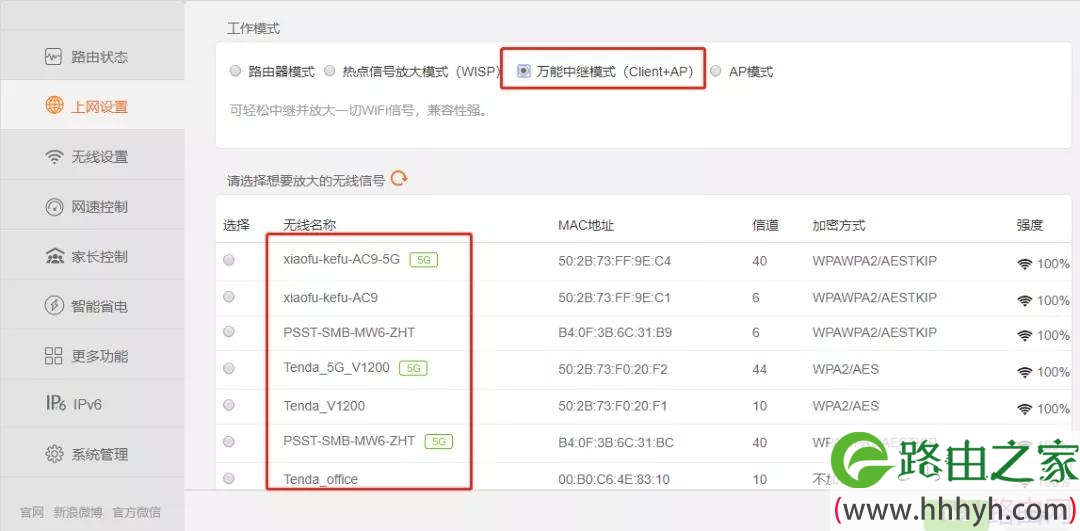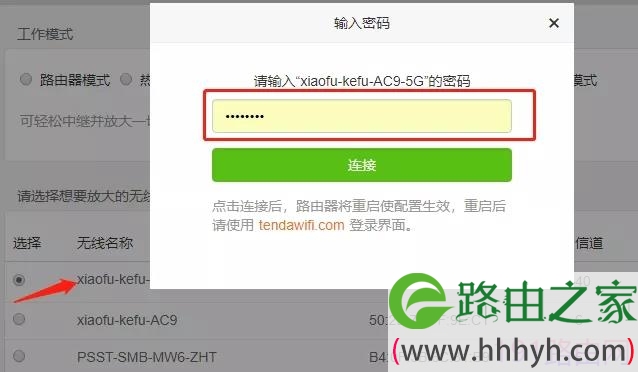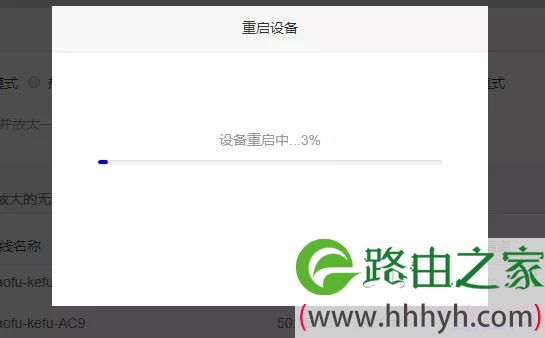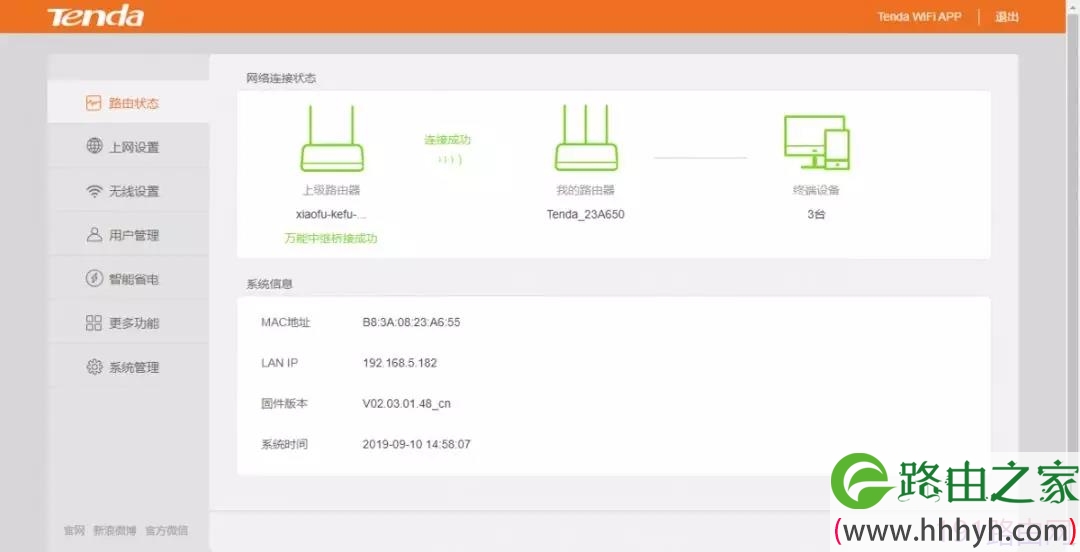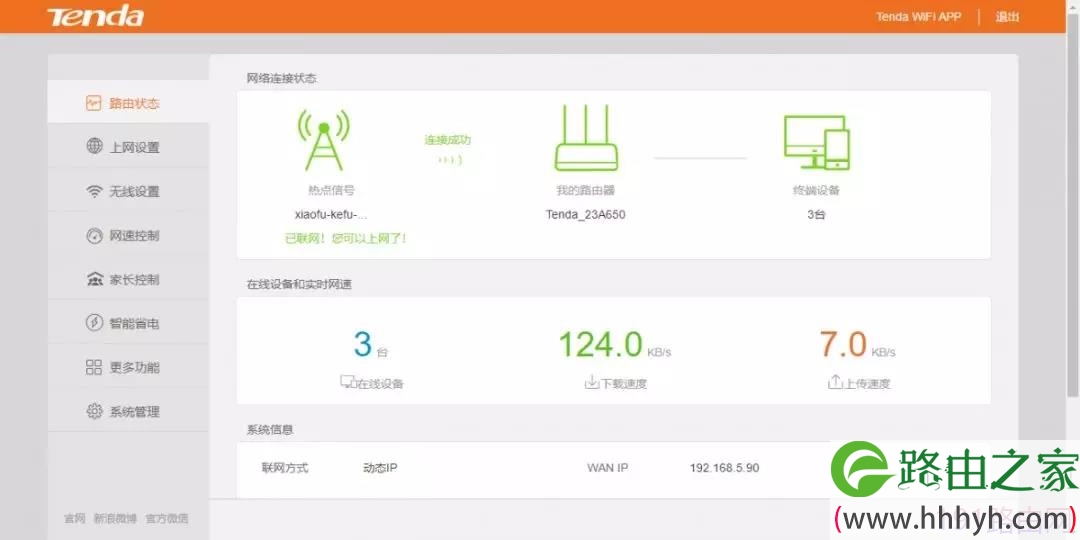原标题:"腾达路由器如何设置无线中继扩大WiFi覆盖"相关路由器设置经验分享。 - 来源:【WiFi之家网】
家里的路由器和网线接口都在客厅,户型大一点容易出现WiFi死角,考虑到一个路由器的覆盖范围有限,又买了一台新的路由器来扩大WiFi覆盖,那么问题来了,如何才能在不拉网线不办新的宽带的情况下实现新路由器上网并发射WiFi?
只需要设置一下这个功能就可以搞定啦~
路由器无线中继功能
一、使用前提:
1、确保主路由器(即一级路由)已联网;
将旧路由接通电源,找到WAN口,网线一端连接WAN口,一端连接光猫或宽带网口,然后通过电脑或手机对其进行上网设置,设置WiFi账号及名称。
2、记住主路由器的WiFi账号及密码
路由器的账号密码可通过路由器管理后台(路由器底部贴纸上写有IP地址,如:192.168.0.1)查看。
二、无线中继功能设置
副路由(及二级路由)以腾达11AC路由器为例,
功能设置如下:
1、将副路由器接通电源;
2、登陆路由器管理界面:
(1)台式电脑:电脑通过网线连接到路由器的1、2、3/IPTV任意LAN口,打开电脑浏览器并在地址栏(非搜索栏)上输入“tendawifi.com”按回车或者Enter键;
(2)笔记本电脑、平板电脑或手机:手机连接路由器的无线,进入浏览器设置(同上)。
(新路由器密码为默认的admin或空)
3、上网设置
进入路由器的管理界面后,点击“上网设置”,在右侧选择“热点信号放大模式(WISP)”或者“万能中继模式(Client+AP)”,点击要中继的上级信号。
在弹出来的窗口上输入“上级无线信号密码”,并点击“连接”即可。
点击“连接”后,便会弹出重启设备界面,点击重启即可。
注:重启后可能需要手机重新搜索连接WiFi
4、功能设置成功界面:
万能中继模式(client+AP)
热点信号放大模式(WISP)
5、关闭路由器DHCP功能
无线中继设置成功后,可重新进入后台将“DHCP服务器”关闭,避免IP地址错误冲突。
如果这些步骤你觉得有点复杂
可以试试下面这个方法
(同样是不需要再进行网络布线)
换上腾达Mesh路由器MW6
Mesh技术让多个路由器自动生成网格 形成一套WiFi系统 实现了超过300平方米的WiFi覆盖面积 腾达穿墙宝路由器支持自组网,安装极简单 当第一个节点接入光猫设置上网后 其他节点通电后与最近节点自动组网 自动与主节点的WiFi密码和名称同步 小白用户也能轻松实现WiFi全屋覆盖
原创文章,作者:路由器设置,如若转载,请注明出处:https://www.224m.com/23808.html